Asus DSL-AC88U User’s Manual
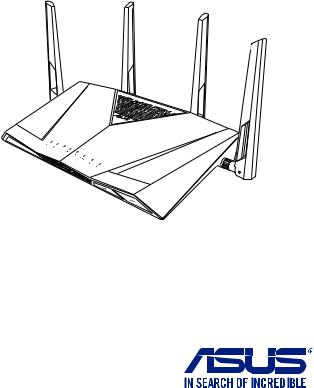
Panduan Pengguna
DSL-AC88U
Wi-Fi ADSL/VDSL Dwijalur
Penghala Modem

MY13515
Edisi Semakan versi 2
Disember 2017
Hak cipta © 2017 ASUSTeK COMPUTER INC. Hak Cipta Terpelihara.
Tiada bahagian daripada manual ini, termasuk produk dan perisian yang diterangkan di dalamnya boleh dikeluarkan semula, dipindahkan, ditranskrip, disimpan dalam sistem pengambilan, atau diterjemah ke dalam sebarang bahasa dalam sebarang bentuk atau apa-apa kaedah, kecuali dokumentasi yang disimpan oleh pembeli untuk tujuan sandaran, tanpa kebenaran tersurat bertulis ASUSTeK COMPUTER INC. (“ASUS”).
Waranti atau perkhidmatan produk tidak akan dilanjutkan jika: (1) produk dibaiki, diubah suai atau diubah, melainkan pembaikian, pengubahsuaian atau pengubahan itu dibenarkan secara bertulis oleh ASUS; atau (2) nombor siri produk itu rosak atau hilang.
ASUS MENYEDIAKAN MANUAL INI “SEPERTI SEBAGAIMANA ADA”TANPA SEBARANG JAMINAN DALAM SEBARANG BENTUK, SAMA ADA TERSURAT ATAU TERSIRAT, TERMASUK TETAPI TIDAK TERHAD KEPADA WARANTI YANG DIKENAKAN ATAU SYARAT KEBOLEHDAGANGAN ATAU KESESUAIAN UNTUK TUJUAN TERTENTU. ASUS, PARA PENGARAH, PEGAWAI, PEKERJA ATAU AGENNYA TIDAK AKAN BERTANGGUNGJAWAB DALAM APA-APA KEADAAN SEKALIPUN DI ATAS SEBARANG KEROSAKAN TIDAK LANGSUNG, KHUSUS, IRINGAN ATAU LANJUTAN (TERMASUK KEROSAKAN DI ATAS KERUGIAN HASIL, KERUGIAN PERNIAGAAN, KERUGIAN PENGGUNAAN ATAU DATA, GANGGUAN PERNIAGAAN DAN YANG SAMA DENGANNYA), WALAUPUN JIKA ASUS TELAH
DINASIHATKAN TENTANG KEMUNGKINAN KEROSAKAN TERSEBUT YANG TIMBUL DARIPADA SEBARANG KEROSAKAN ATAU RALAT DI DALAM MANUAL ATAU PRODUK INI.
SPESIFIKASI DAN MAKLUMAT YANG TERKANDUNG DI DALAM MANUAL INI DISEDIAKAN UNTUK PEMBERITAHUAN SAHAJA DAN TERTAKLUK PADA PERUBAHAN PADA BILA-BILA MASA TANPA NOTIS DAN TIDAK BOLEH DITAFSIRKAN SEBAGAI KOMITMEN OLEH ASUS. ASUS TIDAK AKAN
MENANGGUNG TANGGUNGJAWAB ATAU LIABILITI UNTUK SEBARANG RALAT ATAU KETIDAKTEPATAN YANG MUNGKIN MUNCUL DALAM MANUAL INI, TERMASUK PRODUK DAN PERISIAN YANG DIJELASKAN DI DALAMNYA.
Nama produk dan korporat yang muncul di dalam manual ini mungkin atau mungkin bukan tanda dagangan atau hak cipta berdaftar bagi syarikatnya masing-masing, dan hanya digunakan untuk pengenalpastian atau penerangan dan untuk faedah pemilik, tanpa niat untuk melanggar.
2

Kandungan |
|
|
1 |
Mengenali penghala anda |
5 |
|
Kandungan pakej......................................................................................... |
5 |
|
Ciri perkakasan.............................................................................................. |
6 |
2 |
Mewujudkan rangkaian anda |
9 |
|
Meletakkan penghala anda...................................................................... |
9 |
|
Perkara yang anda perlukan.................................................................. |
10 |
|
Menyambungkan peranti anda............................................................ |
11 |
|
Sebelum anda meneruskan .................................................................. |
14 |
3Konfigurasi rangkaian menggunakan GUI web 21
Melog masuk ke GUI web....................................................................... |
21 |
Menyediakan keselamatan wayarles.................................................. |
23 |
Menguruskan klien rangkaian anda.................................................... |
25 |
Memantau peranti USB anda................................................................. |
26 |
Mencipta Rangkaian Tetamu anda...................................................... |
28 |
Menggunakan Pengurus Trafikr............................................................ |
29 |
Menguruskan Jalur Lebar QoS (Kualiti Perkhidmatan)......... |
29 |
Memantau Trafik ................................................................................ |
30 |
Menggunakan Aplikasi USB................................................................... |
31 |
Menggunakan AiDisk........................................................................ |
31 |
Menggunakan Pusat Pelayan................................................................ |
34 |
Menggunakan perkhidmatan Kongsi Tempat |
|
Rangkaian(Samba)............................................................................. |
34 |
Menggunakan perkhidmatan Kongsi FTP................................. |
36 |
Menggunakan tetapan Pelbagai .................................................. |
38 |
Mengkonfigurasikan tetapan lanjutan .............................................. |
39 |
Menyediakan Pelayan DHCP........................................................... |
39 |
Menaik taraf perisian tegar.............................................................. |
40 |
3

|
Tetapan Pemulihan/Penyimpanan/Memuat Naik................... |
41 |
|
Menyediakan pencetak rangkaian anda .......................................... |
42 |
4 |
Menatarkan perisian tegar |
45 |
|
Memulihkan perisian tegar melalui mod Penyelamat.................. |
45 |
5 |
Menyelesai Masalah |
47 |
|
Penyelesaian Masalah .............................................................................. |
47 |
|
Perkhidmatan DDNS ASUS .................................................................... |
51 |
Lampiran |
53 |
|
|
Notis................................................................................................................ |
53 |
|
Maklumat Talian Penting Global Rangkaian..................................... |
67 |
|
Maklumat untuk menghubungi ASUS............................................... |
70 |
4
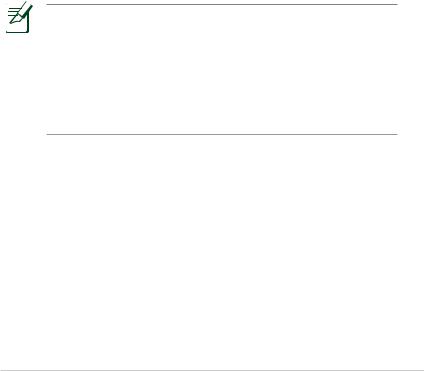
1 Mengenali penghala anda
Kandungan pakej
 Penghala Modem WiFi ADSL/ VDSL
Penghala Modem WiFi ADSL/ VDSL
 abel rangkaian
abel rangkaian
 Adapter AC
Adapter AC
 Kabel telefon
Kabel telefon
 Panduan Mula Pantas
Panduan Mula Pantas
 Kad waranti
Kad waranti
 CD Sokongan (Manual Pengguna/utiliti)
CD Sokongan (Manual Pengguna/utiliti)
 Pemisah (berbeza mengikut rantau)
Pemisah (berbeza mengikut rantau)
• Jikamana-manadaripadaiteminirosakatautiada,hubungi
ASUS untuk membuat pertanyaan teknikal dan sokongan Rujuk kepada senarai Talian Penting Sokongan ASUS di bahagian belakang manual pengguna ini.
•Simpanbahanpembungkusanyangasalsekiranyaanda inginkan perkhidmatan waranti pada masa hadapan seperti pembaikian atau penggantian.
5
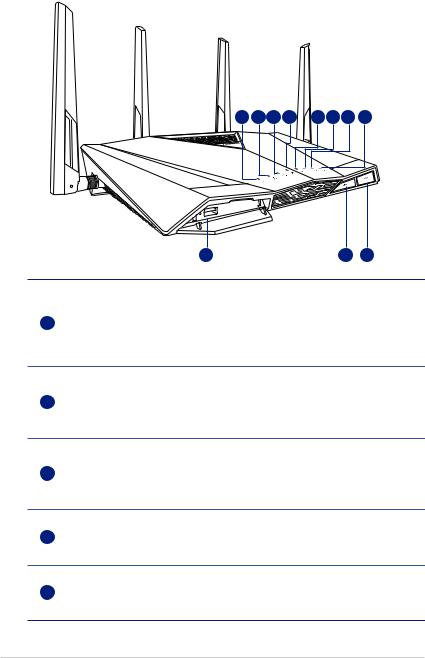
Ciri perkakasan
1 |
2 |
3 |
4 |
5 |
6 |
7 |
8 |
9 |
10 |
11 |
LED Kuasa
Mati: Tiada kuasa.
1Hidup: Peranti sudah sedia.
Berkelip perlahan: Mod Penyelamat.
Berkelip pantas: WPS sedang diproses.
LED 5GHz
2Mati: Tiada isyarat 5GHz.
Hidup: Sistem wayarles sudah sedia.
Berkelip: Menghantar atau menerima data melalui sambungan wayarles.
LED 2.4GHz
3Mati: Tiada isyarat 2.4GHz .
Hidup: Sistem wayarles sudah sedia.
Berkelip: Menghantar atau menerima data melalui sambungan wayarles.
LED Internet
4Merah: Tiada kuasa atau sambungan Internet.
Hidup: Sambungan kepada Rangkaian Kawasan Luas (WAN).
LED DSL
5Mati: Tiada sambungan DSL. Hidup: Sambungan ke DSL.
6
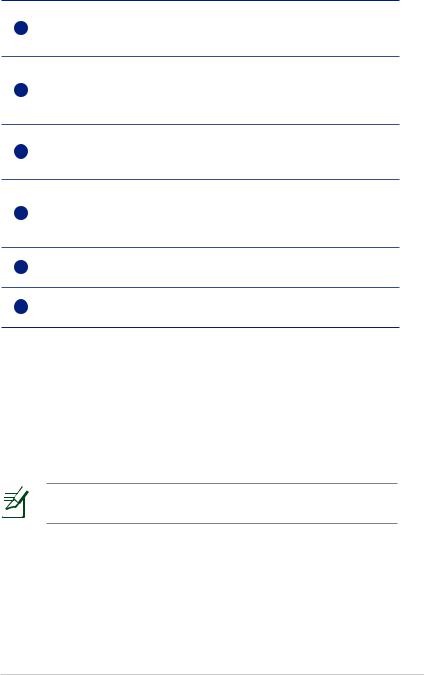
LED E-WAN
6Mati: Tiada sambungan Ethernet. Hidup: Sambungan kepada Ethernet.
LED LAN
7Mati: Tiada kuasa atau sambungan fizikal.
Hidup: Mempunyai sambungan fizikal kepada rangkaian kawasan setempat (LAN).
LED USB
8Mati: Tiada kuasa a tau tiada sambungan fizikal dengan peranti USB. Hidup: Mempunyai sambungan fizikal kepada peranti USB.
Port USB 3.0
9Masukkan peranti USB 3.0 / 2.0 seperti cakera keras atau pemacu kila USB ke dalam port ini.
Masukkan kabel USB iPad anda ke dalam port untuk mengecas iPad anda.
10Butang LED
Butang ini menghidupkan/mematikan penunjuk LED.
11Butang Wi-Fi
Butang mendayakan atau menyahdayakan Wi-Fi.
Spesifikasi penyesuai kuasa:
Adapter Kuasa DC |
Output DC +19V dengan arus maksimum 1.75A; |
||
|
|
|
|
Suhu Pengendalian |
0~40oC |
Suhu Storan |
0~70oC |
Kelembapan Operasi |
50~90% |
Kelembapan Storan |
20~90% |
Hanya guna adapter yang disertakan bersama pakej anda. Menggunakan adapter lain boleh merosakkan peranti.
7
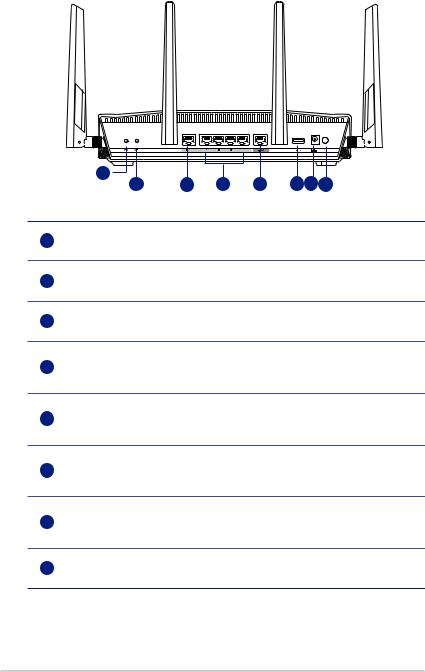
12 |
|
|
|
17 18 19 |
13 |
14 |
15 |
16 |
12Butang tetap semula
Butang ini menetap semula atau menyimpan sistem ke tetapan lalai kilang.
13Butang WPS
Butang ini melancarkan Wizard WPS.
14Port DSL
Sambung ke pemisah atau salur keluar telefon melalui kabel RJ-11.
Port LAN 1~ 4
15Sambung kabel rangkaian ke dalam port ini untuk membentuk sambungan LAN.
Port WAN
16Sambung kabel rangkaian ke dalam port ini untuk mewujudkan sambungan WAN.
Port USB 2.0
17Masukkan peranti USB 2.0 seperti cakera keras atau pemacu kila USB ke dalam port ini.
Port Kuasa (DC-IN)
18Masukkan adapter AC yang diletakkan bersama ke dalam port ini dan sambung penghala anda ke sumber kuasa.
19Butang kuasa
Tekan butang ini menghidupkan atau mematikan sistem.
8
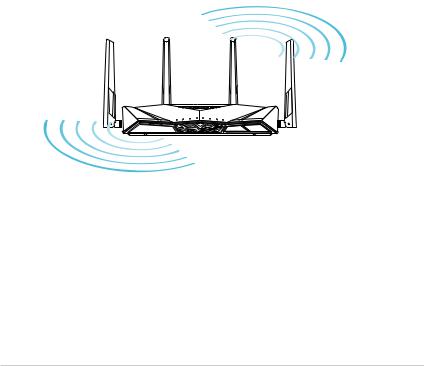
2 Mewujudkan rangkaian anda
Meletakkan penghala anda
Untuk mendapatkan prestasi rangkaian wayarles terbaik daripada penghala wayarles anda, ikut pengesyoran di bawah:
•Letakpenghalawayarlesdipusatrangkaianandauntukliputan wayarles maksimum.
•Pastikanperantiberadajauhdarisekatanlogamdanjauhdari cahaya matahari langsung.
•PastikanperantiberadajauhdariperantiWi-Fi802.11gatau
20MHz sahaja, persisian komputer 2.4GHz, peranti Bluetooth, telefon tanpa kord, pengubah, motor tugas berat, lampu pendarfluor, ketuhar gelombang mikro, peti sejuk, dan peralatan industri lain untuk menghalang gangguan atau kehilangan isyarat.
90
LED |
WiFi |
9
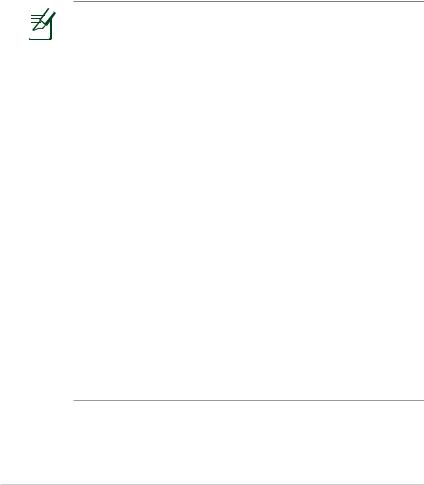
Perkara yang anda perlukan
Untuk menyediakan rangkaian anda, anda memerlukan satu atau dua komputer yang memenuhi keperluan sistem yang berikut:
•PortEthernetRJ-45(LAN)(10Base-T/100Base-TX/1000Base-T)
•KeupayaanwayarlesIEEE802.11a/b/g/n/ac
•PerkhidmatanTCP/IPyangterpasang
•PenyemakimbasWebsepertiMicrosoftInternetMicrosoft
Internet Explorer, Mozilla Firefox, Apple Safari, atau Google Chrome
• Jikakomputertidakmempunyaikeupayaanwayarlesterbina dalam, pasang penyesuai IEEE 802.11a/b/g/n/ac WLAN pada komputer anda untuk menyambung kepada rangkaian.
•Denganteknologidwijalur,penghalawayarlesanda menyokong isyarat wayarles 2.4GHz dan 5 GHz secara serentak. Ini membenarkan anda untuk melakukan aktiviti berkaitan Internet seperti melayari Interet atau membaca/ menulis mesej e-mel menggunakan jalur 2.4GHz sementara secara serentak strim fail audio/video berdefinisi tinggi seperti filam atau muzik menggunakan jalur 5GHz.
•Jikaandahanyamenggunakansatukomputerdengan penyesuai WLAN jalur tunggal IEEE 802.11a/ b/g/n/ac, anda akan hanya dapat menggunakan jalur 2.4GHz.
•Jikaandahanyamenggunakansatukomputerdengan penyesuai WLAN jalur dual IEEE 802.11a/ b/g/n/ac, anda akan dapat menggunakan jalur 2.4GHz atau 5GHz.
•Jikaandamenggunakanduakomputerdengankeduadua penyesuai WLAN IEEE 802.11a/b/g/n/ac, anda dapat menggunakan jalur 2.4GHz dan 5GHz secara serentak
•KabelEthernetRJ-45yangdigunakanuntukmenyambungkan peranti rangkaian tidak boleh melebihi 100 meter.
10

Menyambungkan peranti anda
•Gunakan sambungan berwayar semasa menyediakan penghala wayarles anda untuk mengelakkan isu penyediaan wayarles yang mungkin berlaku.
•SebelummenyediakanpenghalawayarlesASUSanda, lakukan yang berikut:
•JikaandasedangmenggantikanxDSLpenghalayangsedia ada, tanggalkannya daripada rangkaian anda.
•Putuskansambungankabel/wayardarimodemyang sedia ada. Jika modem anda mempunyai bateri sandaran, keluarkannya sekali.
•Butsemulakomputeranda(dicadangkan).
11
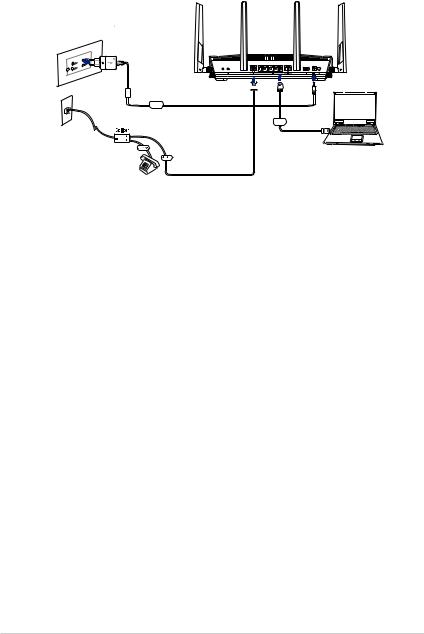
Sambungan berwayar
Wall Power Outlet
Power
LAN
Wall telephone  outlet
outlet
Computer
Untuk menyediakan penghala ADSL/VDSL anda menggunakan sambungan berwayar:
1.Masukkan penyambung talian pemisah ke alur keluar telefon dan menyambungkan telefon anda ke dalam port telefon.
2.Menggunakan kabel telefon kelompok, sambungkan port DSL DSL-AC88U ke port DSL pemisah.
3.Sambungkan kabel rangkaian kelompok, sambungkan komputer anda ke port LAN penghala modem ADSL/VDSL.
12
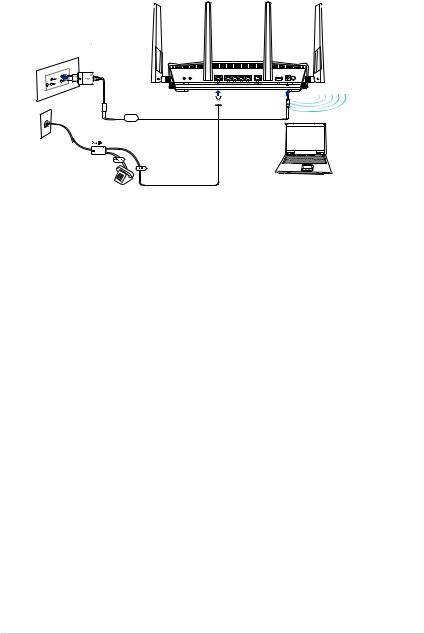
Sambungan wayarles
Wall Power Outlet
Power
Wall telephone  outlet
outlet
Computer
Untuk menyediakan penghala modem ADSL/VDSL anda melalui sambungan berwayar:
1.Masukkan penyesuai kuasa penghala modem anda ke port DC-IN dan palamkannya ke salur keluar kuasa.
2.Menggunakan kabel telefon kelompok, sambungkan port DSL DSL-AC88U ke port DSL pemisah.
3.Pasang penyesuai IEEE 802.11a/b/g/n/ac WLAN pada komputer anda.
13
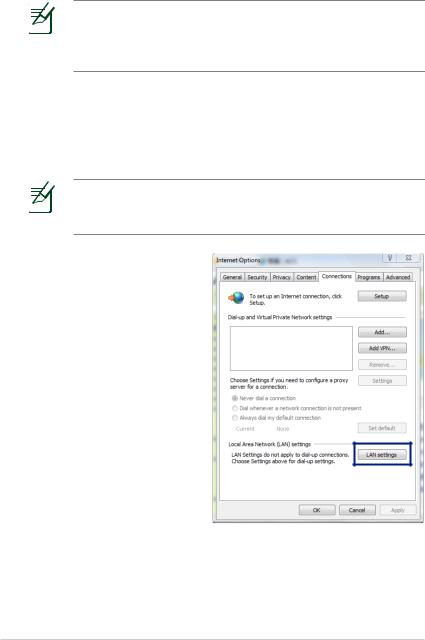
Sebelum anda meneruskan
Sebelum mengkonfigurasikan penghala wayarles anda, gunakan langkah yang diterangkan dalam seksyen ini ke setiap komputer pada rangkaian untuk mengelakkan masalah menyambungkan kepada rangkaian wayarles.
A.Nyahdayakan sebarang pelayan proksi yang dikonfigurasikan.
Windows® 7 / 8*
Tangkapan skrin disediakan untuk Windows® 7 sahaja. Langkah dan pilihan mungkin berbeza untuk Windows® 8 dan Windows® 8.1.
1.Klik Start (Mula) > Internet Explorer untuk melancarkan penyemak imbas.
2.Klik Tools (Alatan) >
Internet options (Pilihan Internet) > Connections tab (tab Sambugan) > LAN settings (Tetapan LAN).
14
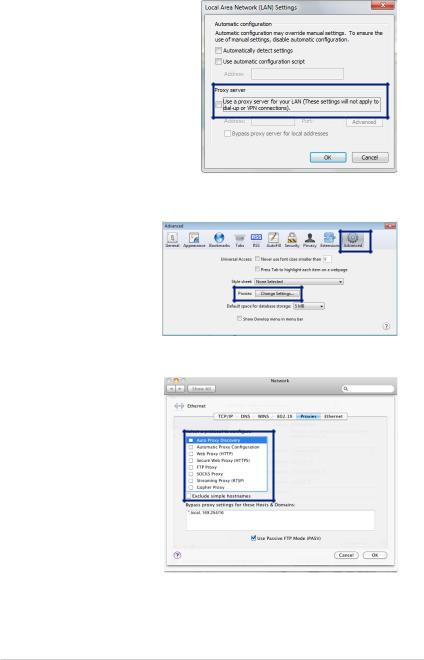
3.Dari tetingkap Local Area Network (LAN) Settings, buang tanda Use a proxy server for your LAN.
4.Klik OK kemudian Klik Apply
(Guna).
MAC OSX
1.Dari penyemak imbas Apple Safari anda, klik
Safari > Preferences (Keutamaan) > Advanced (Lanjutan). Pada item Proxies (Proksi) , klik Change Settings (Tukar Tetapan)...
2.Dari skrin Network (Rangkaian) , buang tanda FTP Proxy (FTP Proksi) dan Web Proxy (HTTP) (Proksi Web).
3.Klik OK setelah selesai.
15
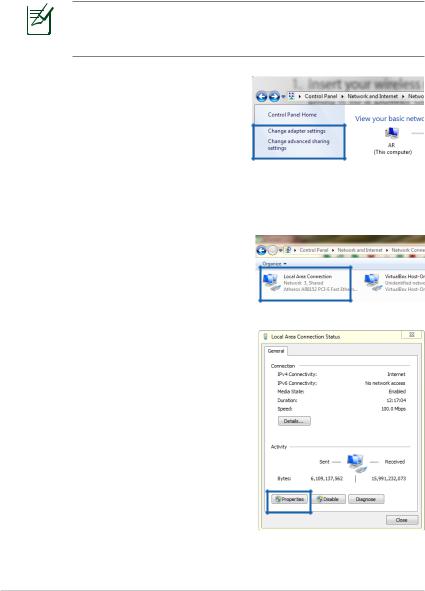
B.Menetapkan tetapan TCP/IP untuk dapatkan alamat IP secara automatik.
Windows® 7 / 8
Tangkapan skrin disediakan untuk Windows® 7 sahaja. Langkah dan pilihan mungkin berbeza untuk Windows® 8 dan Windows® 8.1.
1.Klik Start (Mula) > Control
Panel (Panel Kawalan)
>Network and Internet (Rangkaian dan Internet)
>Network and Sharing Center (Rangkaian dan Pusat Perkongsian) > Change adapter settings (Tukar tetapan penyesuai).
2.Pada tetingkap Sambungan Rangkaian, klik pada
Local Area Connection (Sambungan Kawasan Tempatan).
3.Pada tetingkap Status Rangkaian Sambungan Kawasan tempatan, klik
Properties (Sifat).
16
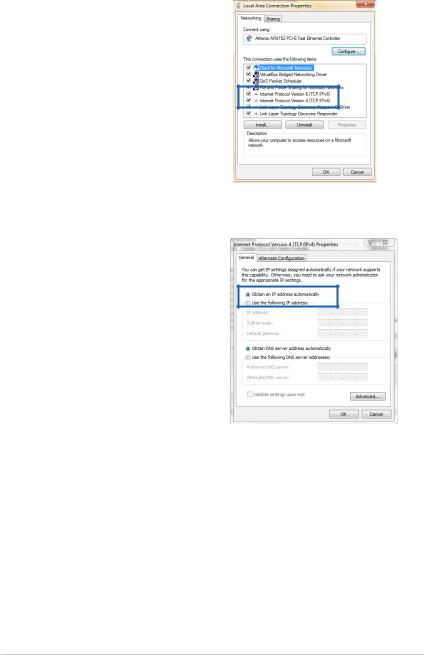
4.Pilih Internet Protocol Version 4 (TCP/IPv4) atau
Internet Protocol Version 6 (TCP/IPv6), kemudian klik
Properties (Ciri-ciri).
5.Tandakan Obtain an IP address automatically (Dapatkan alamat IP secara automatik).
6.Klik OK setelah selesai.
17
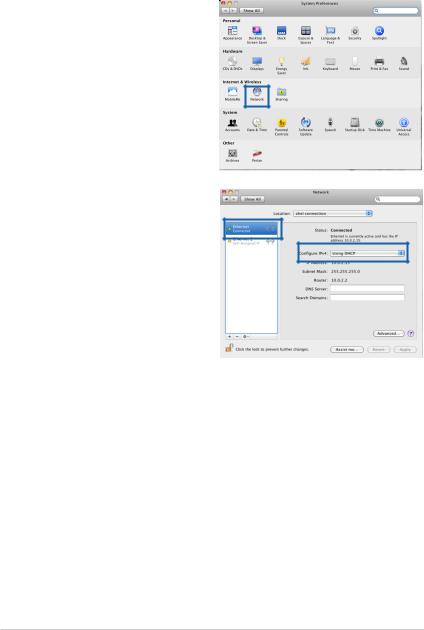
MAC OSX
1.Klik Apple Menu
(Menu Apple)>System Preferences (Keutamaan Sistem) > Network (Rangkaian).
2.Klik Ethernet (Ethernet) pada panel kiri.
3.Pada Configure IPv4, item dipilih Using
DHCP (Menggunakan DHCP).
4.Klik Apply (Guna).
18
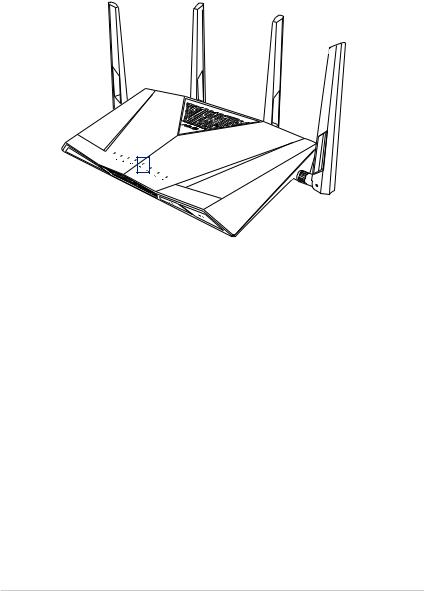
Menyediakan penghala ADSL/VDSL anda
1.Pastikan LED DSL pada panel depan DSL-AC88U dihidupkan dan tidak berkelip.
19

2.Lancarkan pelayar web anda. Halaman web QIS muncul secara automatik dan mula mengesan jenis sambungan anda, nilai VPI/VCI dan mod pengkapsulan.
Jik halaman web QIS tidak muncul selepas anda melancarkan pelayar web anda, nyahdayakan tetapan proksi pada pelayan web anda.
20
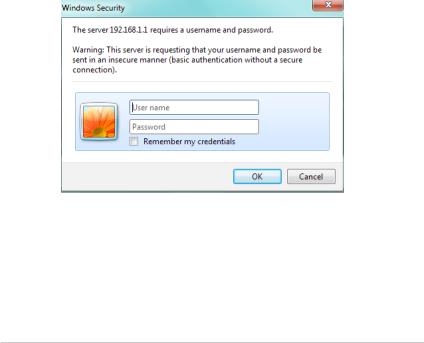
3Konfigurasi rangkaian menggunakan GUI web
Melog masuk ke GUI web
Penghala Wayarles ASUS anda menggunakan antara muka pengguna berasaskan web yang membolehkan anda untuk mengkonfigurasi penghala menggunakan sebarang pelayar web seperti Internet Explorer, Mozilla Firefox, Apple Safari, atau Google Chrome.
Untuk log masuk ke GUI web:
1.Di penyemak imbas web anda, masukkan alamat IP lalai penghala wayarles secara manual: http://router.asus. com
2.Pada halaman log masuk, masukkan nama pengguna lalai (admin) dan kata laluan (admin).
21
